Mục lục
Mục lục
Trong quá trình làm việc với Excel, đôi khi bạn có thể gặp phải tình trạng không thể nhập dữ liệu vào ô tính dù file vẫn mở bình thường. Đây là một lỗi khá phổ biến, gây ảnh hưởng đến công việc và tiến độ xử lý dữ liệu. Bài viết sau của Phúc Anh sẽ hướng dẫn bạn chi tiết cách khắc phục lỗi Excel bị khóa không đánh được chữ đơn giản và nhanh chóng nhất.
Đôi khi tệp tin Excel đó bị một người dùng khác khóa hoặc chính bạn khóa file trong trường hợp vô tình nào đó. Hoặc có thể do bạn đang không sử dụng phần mềm Office bản quyền gây ra lỗi không thể soạn thảo được trên Excel.
- Tại giao diện chính bạn chọn File => Options => Advanced.
- Tiếp theo tại Editing Options, tích chọn Allow editing directly in cells. Sau đó, nhấn OK để xác nhận.
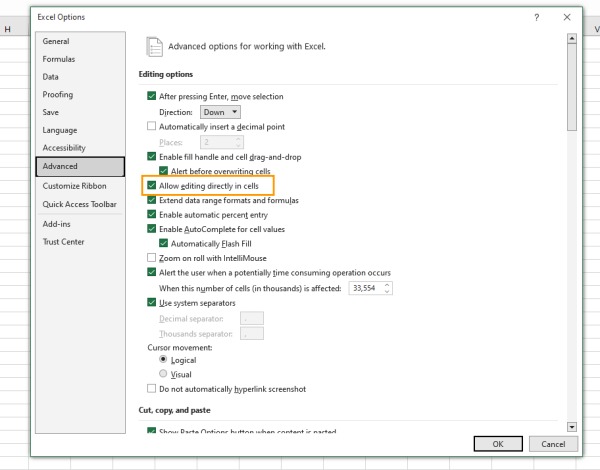
Nếu bạn không thể đánh chữ trên file Excel có thể là do tệp tin đó đã bị bật chế độ bảo vệ, khi đó bạn cần làm theo các bước sau:
- Mở file Excel bị khóa, chọn mục Review trên thanh công cụ.
- Tiếp theo chọn Unprotect Sheet để gỡ chế độ bảo vệ.
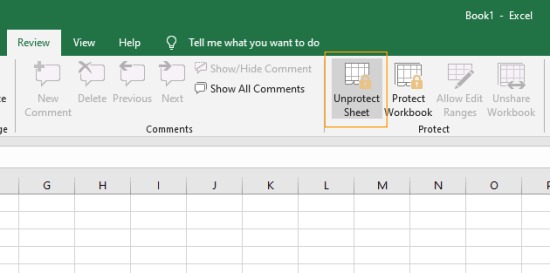
Xem thêm:
Đầu tiên để mở Excel ở chế độ an toàn
- Nhấn tổ hợp phím Windows + R và nhập vào dòng lệnh sau: excel /safe => Nhấn Enter.
Sau đó bạn mở Excel trong chế độ an toàn, nếu bạn nhập và chỉnh sửa văn bản như bình thường, thì chứng tỏ có một add-ins nào đó đã gây ra sự cố. Bạn cần làm theo các bước sau để vô hiệu hóa Add-ins đó
- Mở lần lượt các mục như sau File => Options => Add-ins.
- Chọn vào mục COM Add-ins trong Menu trỏ xuống ở phần Manage => Go.
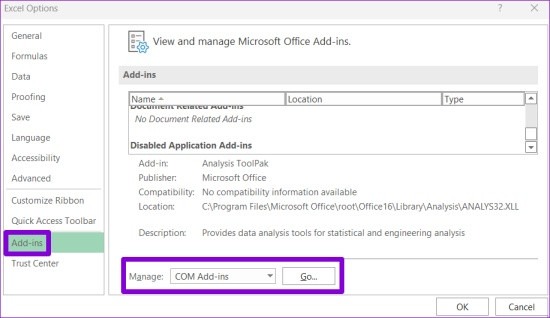
- Vô hiệu hóa toàn bộ Add-ins. Sau đó Restart máy tính rồi mở lại Excel.
- Kích hoạt lại từng Add-ins để tìm ra Add-ins gây ra sự cố.
Trên đây là những thông tin hướng dẫn sửa lỗi file Excel bị khóa không đánh được chữ, không soạn thảo được. Để biết thêm nhiều thông tin, mẹo vặt tư vấn bạn hãy theo dõi tại website của Phúc Anh - Doanh nghiệp hàng đầu chuyên cung cấp máy tính xách tay HP và giải pháp công nghệ trong lĩnh vực máy tính, điện thoại, thiết bị văn phòng, … nhé.
Có thể do tùy chọn chỉnh sửa trực tiếp bị tắt hoặc do xung đột Add-ins.
Không cần thiết. Bạn nên thử các cách như tắt chế độ bảo vệ, mở Safe Mode trước khi cài lại.
Có. Excel không bản quyền có thể bị hạn chế tính năng và thường xuyên xảy ra lỗi.
Bạn có thể mua trực tiếp tại các showroom hoặc đặt hàng online qua website Phúc Anh.
Bài viết khác
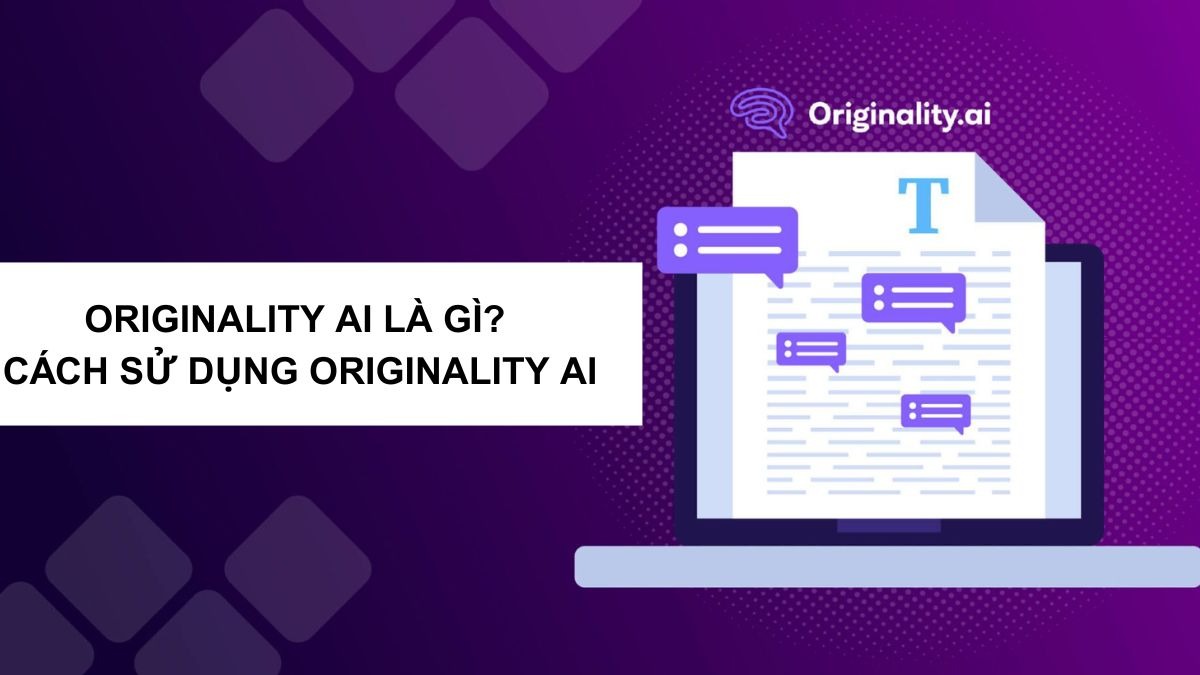



|
Phòng bán hàng trực tuyến
Địa chỉ: Tầng 4, 89 Lê Duẩn, phường Cửa Nam, Hà Nội Điện thoại: 1900 2164 (ext 1) Hoặc 0974 55 88 11  Chat zalo Bán hàng trực tuyến Chat zalo Bán hàng trực tuyến Email: banhangonline@phucanh.com.vn [Bản đồ đường đi] |
Showroom Phúc anh 15 xã đàn
Địa chỉ: 15 Xã Đàn, phường Kim Liên, Hà Nội. Điện thoại: (024) 3968 9966 (ext 1)  Chat zalo Phúc Anh 15 Xã Đàn Chat zalo Phúc Anh 15 Xã Đàn
Email: phucanh.xadan@phucanh.com.vn Giờ mở cửa từ 08h00 đến 21h00 [Bản đồ đường đi] |
Trụ sở chính/ Showroom PHÚC ANH 152 TRẦN DUY HƯNG
Địa chỉ: 152-154 Trần Duy Hưng, phường Yên Hoà, Hà Nội. Điện thoại: (024) 3968 9966 (ext 2)  Chat zalo Phúc Anh 152 Trần Duy Hưng Chat zalo Phúc Anh 152 Trần Duy Hưng
Email: phucanh.tranduyhung@phucanh.com.vn Giờ mở cửa từ 08h00 đến 21h00 [Bản đồ đường đi] |
PHÒNG KINH DOANH PHÂN PHỐI
Địa chỉ: Tầng 5, 134 Thái Hà, phường Đống Đa, Hà Nội. Điện thoại: 097 322 7711 Email: kdpp@phucanh.com.vn [Bản đồ đường đi] |
|
PHÒNG DỰ ÁN VÀ KHÁCH HÀNG DOANH NGHIỆP
Địa chỉ: Tầng 5,134 Thái Hà, phường Đống Đa, Hà Nội. Điện thoại: 1900 2164 (ext 2)  Chat zalo Dự án và khách hàng Doanh nghiệp Chat zalo Dự án và khách hàng Doanh nghiệp Hoặc 038 658 6699 Email: kdda@phucanh.com.vn [Bản đồ đường đi] |
SHOWROOM Phúc Anh 89 Lê Duẩn
Địa chỉ: 89 Lê Duẩn, phường Cửa Nam, Hà Nội. Điện thoại: (024) 3968 9966 (ext 6)  Chat zalo với Phúc Anh 89 Lê Duẩn Chat zalo với Phúc Anh 89 Lê Duẩn Email: phucanh.leduan@phucanh.com.vn Giờ mở cửa từ 08h00 đến 21h00 [Bản đồ đường đi] |
showroom PHÚC ANH 134 THÁI HÀ
Địa chỉ: 134 Thái Hà, phường Đống Đa, Hà Nội. Điện thoại: (024) 3968 9966 (ext 3)  Chat zalo với Phúc Anh 134 Thái Hà Chat zalo với Phúc Anh 134 Thái Hà Email: phucanh.thaiha@phucanh.com.vn Giờ mở cửa từ 08h đến 21h00 [Bản đồ đường đi] |
Showroom Phúc anh 141 phạm văn đồng
Địa chỉ: 141-143 Phạm Văn Đồng (ngã ba Hoàng Quốc Việt - Phạm Văn Đồng), phường Phú Diễn, Hà Nội Điện thoại: (024) 3968 9966 (ext 5)  Chat zalo Phúc Anh 141 Phạm Văn Đồng Chat zalo Phúc Anh 141 Phạm Văn Đồng
Email: phucanh.phamvandong@phucanh.com.vn Giờ mở cửa từ 08h00 đến 21h00 [Bản đồ đường đi] |
Hãy Like fanpage Phúc Anh để trở thành Fan của Phúc Anh ngay trong hôm nay!
Phúc Anh 15 Xã Đàn, Đống Đa, Hà Nội
Điện thoại: (024) 35737383
Phúc Anh 152 - 154 Trần Duy Hưng, Cầu Giấy, Hà Nội
Điện thoại: (024) 37545599
Phúc Anh 169 Thái Hà, Đống Đa, Hà Nội
Điện thoại: (024) 38571919
Phúc Anh 150 Nguyễn Văn Cừ, Long Biên, Hà Nội
Điện thoại: (024) 39689966
Phúc Anh 141 - 143 Phạm Văn Đồng, Cầu Giấy, Hà Nội
Sản phẩm Gaming: (Nhánh 1)
PC Gaming (Nhánh phụ 1)
Laptop Gaming, Màn hình Gaming (Nhánh phụ 2)
Bàn phím, Chuột, Gear (Nhánh phụ 3)
Sản phẩm, giải pháp cho doanh nghiệp: (Nhánh 2)
Máy chủ, Máy Workstation lắp ráp, Thiết bị mạng, Hệ thống lưu trữ (Nhánh phụ 1)
Laptop cao cấp, Máy Workstation đồng bộ (Nhánh phụ 2)
Máy tính cho doanh nghiệp, Phần mềm bản quyền (Nhánh phụ 3)
Máy in, máy chiếu, máy văn phòng cho doanh nghiệp (Nhánh phụ 4)
Thiết bị bán hàng siêu thị (Nhánh phụ 5)
Sản phẩm, Giải pháp camera an ninh, nhà thông minh: (Nhánh 3)
Camera, máy chấm công, chuông cửa có hình, khóa thông minh, thiết bị nhà thông minh

